FaceTime - одна из самых интересных функций на устройствах iOS и компьютерах Mac. Это делает контакт с вашими семьями или друзьями проще, чем когда-либо прежде. Нажмите значок FaceTime, и тогда вы сможете позвонить кому угодно.
Но что, если FaceTime не подключается, и вы вообще ничего не видите?
Следуйте инструкциям ниже, чтобы решить проблему, которая Facetime не подключается быстро.

Facetime не подключается
Наиболее распространенные причины, по которым FaceTime не подключается:
1. FaceTime отключен.
2. Отсутствует ваш номер телефона или адрес электронной почты.
3. Если ваш iPhone не подключен к сети Wi-Fi или сотовой сети, FaceTime также не будет работать.
4. Ваш оператор может не поддерживать FaceTime.
5. Устройство-получатель не является компьютером iPhone, iPad или Mac.
6. Вы не заблокированы получателем.
Теперь вы можете понять, что многие факторы могут привести к тому, что FaceTime не работает на Mac или iOS. Здесь мы расскажем вам 6 решений, чтобы исправить это просто.
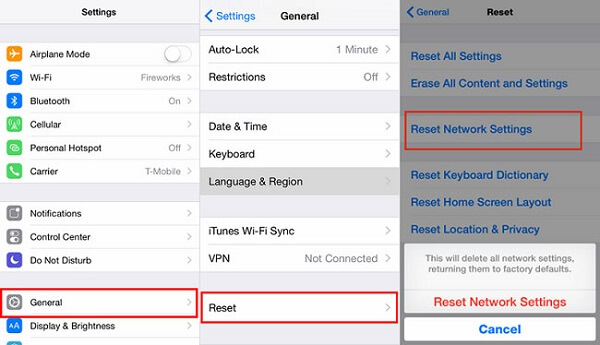
Как упоминалось ранее, FaceTime является подключенным сервисом. Когда он не работает, первое, что вы должны сделать, это проверить подключение к Интернету.
Шаг 1 Перезагрузите маршрутизатор и снова подключите компьютер iPhone или Mac к сети Wi-Fi.
Шаг 2 Если ошибка не устранена на вашем iPhone, перейдите в Настройки -> Общие -> Сброс и выберите Сброс настройки сети, Когда это будет сделано, подключитесь к доступной сети и попробуйте FaceTime снова.
Примечание: Помимо подключения к Интернету, вам необходимо проверить состояние серверов Apple. Посетите страницу состояния системы Apple (https://www.apple.com/support/systemstatus/) в вашем веб-браузере и убедитесь, что все серверы работают хорошо.
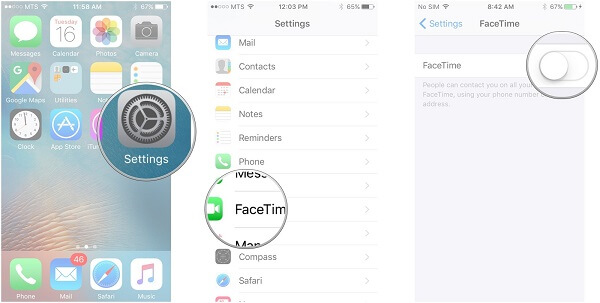
Вы столкнетесь с ошибкой, что FaceTime не подключается, если он отключен на вашем устройстве. Иногда самая большая проблема может быть решена самым простым способом, проверьте и включите FaceTime.
Шаг 1 Откройте приложение «Настройки» на главном экране и перейдите в FaceTime.
Шаг 2 Убедитесь, что переключатель переместился в положение ON; в противном случае включите его.
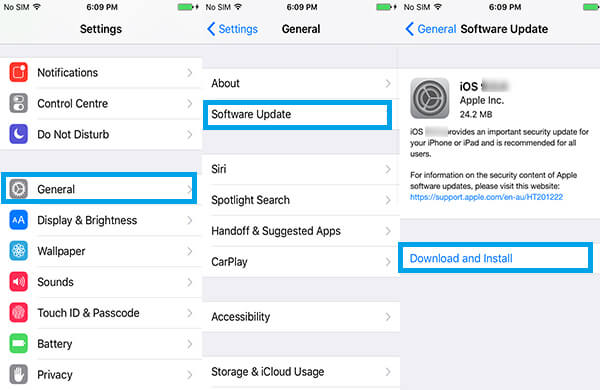
Apple часто выпускает обновления, чтобы добавлять новые функции и исправлять различные ошибки. Новый FaceTime включен в обновление программного обеспечения. Если ваш FaceTime не работает на компьютере iPhone или Mac, самое время обновить программное обеспечение.
Как обновить FaceTime на iOS
Шаг 1 Запустите приложение «Настройки», нажмите на свой Apple ID (Apple ID забыли? Просто сбросить Apple ID здесь.) и отправляйтесь в General -> Software Update.
Шаг 2 Нажмите «Загрузить и установить» и следуйте инструкциям на экране, чтобы установить последнюю версию FaceTime на ваше устройство.
Как обновить FaceTime на Mac
Шаг 1 Когда Facetime не работает на Mac, выберите Системные настройки в меню Apple и нажмите «Обновление программ».
Шаг 2 Если доступно обновление, нажмите кнопку «Обновить сейчас», чтобы получить его.
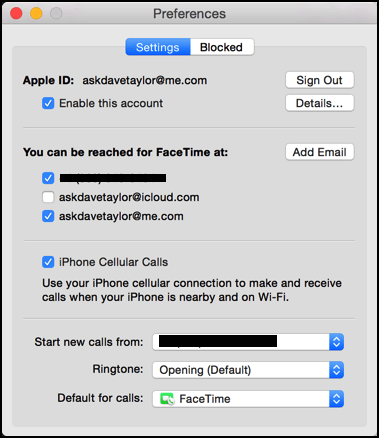
FaceTime не будет работать на Mac или iOS, если вы ввели неправильный Apple ID, номер телефона или адрес электронной почты.
Как настроить FaceTime на Mac
Шаг 1 Перейдите в Настройки -> FaceTime, нажмите на устаревший Apple ID и выберите «Выйти». А затем войдите в свой новый Apple ID и пароль.
Шаг 2 Затем добавьте свой номер телефона и адрес электронной почты в разделе «Вы можете связаться с FaceTime в области».
Как настроить FaceTime на iOS
Шаг 1 Откройте FaceTime и перейдите в FaceTime -> Настройки, выйдите из старого Apple ID и заново войдите в свой новый Apple ID (нет нового Apple ID? Просто измените Apple ID здесь).
Шаг 2 Нажмите Добавить еще одно электронное письмо и введите свой адрес электронной почты. Затем введите свой номер телефона под идентификатором звонящего.
Теперь вы можете связаться со своими друзьями в FaceTime, чтобы проверить, работает ли он нормально.
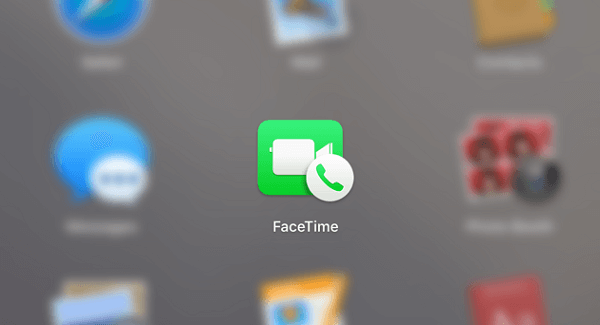
Другое решение для исправления FaceTime, который не подключается, - принудительная повторная активация.
Шаг 1 Найдите Настройки -> FaceTime на iOS или FaceTime -> Настройки на Mac.
Шаг 2 Переместите ползунок рядом с параметром FaceTime справа налево, чтобы отключить службу.
Шаг 3 Подождите несколько секунд, а затем переведите ползунок обратно в положение ON. Когда появится сообщение «Ожидание активации», введите свой Apple ID, номер телефона и адрес электронной почты.
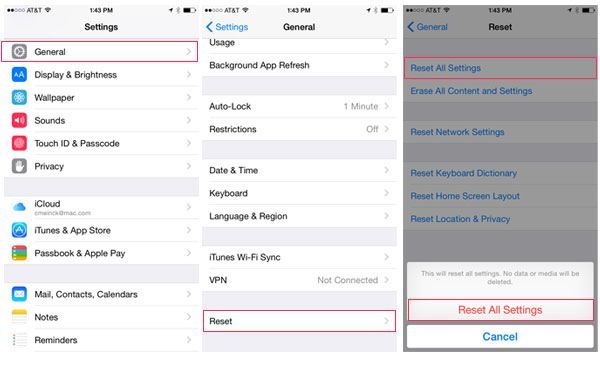
Более драматическое решение для исправления отсутствия подключения FaceTime - сброс всех настроек на вашем устройстве. Имейте в виду, что он удалит все ваши данные.
Как сбросить все настройки на iOS
Шаг 1 Перейдите в Настройки -> Общие -> Сброс и выберите Сбросить все настройки.
Шаг 2 При появлении запроса снова нажмите «Сбросить все настройки» и начните процесс.
Как сбросить все настройки на Mac
Просто в случае потери данных на Mac, вам лучше резервное копирование Mac прежде чем делать следующие операции.
Шаг 1 Разверните меню Apple и нажмите «Перезагрузить». При появлении запроса нажмите «Перезагрузить».
Шаг 2 Удерживайте одновременно клавиши Command + R после нажатия кнопки «Перезагрузка». Отпустите кнопки, пока не появится логотип Apple.
Шаг 3 При загрузке в режиме восстановления выберите Дисковую утилиту, чтобы открыть ее. Затем выберите жесткий диск, нажмите значок «Стереть» и выберите «Mac OS Extended» в раскрывающемся списке «Формат». Нажмите кнопку «Стереть», чтобы запустить его.
Шаг 4 Наконец, установите последнюю версию системы на свой компьютер.
Хотя FaceTime в целом надежен, время от времени вы можете столкнуться с проблемами. Если вы столкнулись с проблемой, что FaceTime не работает на Mac или iOS, наши руководства могут помочь вам быстро избавиться от этой проблемы.